Aplikácia Linux GUI bola oficiálne spustená v systéme Windows 10

Microsoft oznámil, že aplikácie Linux GUI sú oficiálne dostupné pre Windows 10.

Ak chcete spúšťať aplikácie s grafickým rozhraním Linux v systéme Windows 10, môžete to teraz urobiť pomocou podsystému Windows pre Linux alebo WSL.
21. apríla sa táto funkcia prvýkrát objavila v ukážkovej zostave systému Windows 10. Prekvapivo sa spoločnosť Microsoft rozhodla nečakať na novú aktualizáciu funkcií operačného systému, ktorá by umožnila aplikácie Linux GUI pre všetkých používateľov systému Windows 10, ktoré boli dnes vydané bežným používateľom.
„WSL vám umožňuje spúšťať prostredie Linuxu a až do tohto bodu sa zameralo na aktiváciu pomocných programov a aplikácií príkazových nástrojov. Podpora GUI aplikácií teraz tiež umožňuje používať vaše obľúbené Linux GUI aplikácie. WSL sa používa v mnohých rôznych aplikáciách, pracovných zaťaženiach a prípadoch použitia, takže v konečnom dôsledku je len na vás, na čo chcete podporu GUI aplikácií využívať. Nižšie uvádzame niekoľko kľúčových scenárov, ktoré vám pomôžu zamilovať si spúšťanie aplikácií v prostredí Linuxu,“ uviedla spoločnosť.
Microsoft zjednocujúci Linux a Windows je niečo, na čom spoločnosť pracuje už niekoľko rokov a projekt WSL vedie v tejto oblasti.
S aplikáciami Linux GUI v systéme Windows 10 však spoločnosť Microsoft umožnila vývojárom, aby už nepotrebovali samostatný systém Linux len na testovanie, pretože celá vec teraz môže bežať na operačnom systéme.
„Túto funkciu môžete použiť na spustenie ľubovoľnej aplikácie GUI, ktorá môže existovať iba v systéme Linux, alebo na spustenie vlastných aplikácií či testovanie v prostredí Linuxu. To môže byť mimoriadne užitočné pre vývojárov, ktorí chcú otestovať svoju multiplatformovú aplikáciu, pretože ju teraz môžu spustiť priamo v systéme Windows 10 a potom jednoducho v Linuxe bez toho, aby museli meniť stroje alebo spravovať virtuálne stroje,“ uviedol Microsoft.
Nová funkcia je dostupná pre každého, kto používa nedávnu inštaláciu WSL.
Linux GUI aplikácie na WSL podporujú zvuk a mikrofón. To umožňuje vašej aplikácii vysielať zvukové signály, používať mikrofóny na vytváranie, testovanie alebo používanie telekomunikačných aplikácií, premietanie filmov atď.
Spoločnosť Microsoft tiež povolila podporu pre 3D grafiku akcelerovanú GPU, vďaka čomu niektoré zložité aplikácie bežia plynulejšie.
Môžete vidieť aplikáciu Gazebo, ktorá simuluje robota skúmajúceho virtuálnu jaskyňu, ako aj aplikáciu Rviz, ktorá zobrazuje kameru robota a výstup jeho senzora laserového poľa. Vďaka GPU akcelerovanej 3D grafike môže toto demo dosiahnuť 60 FPS!
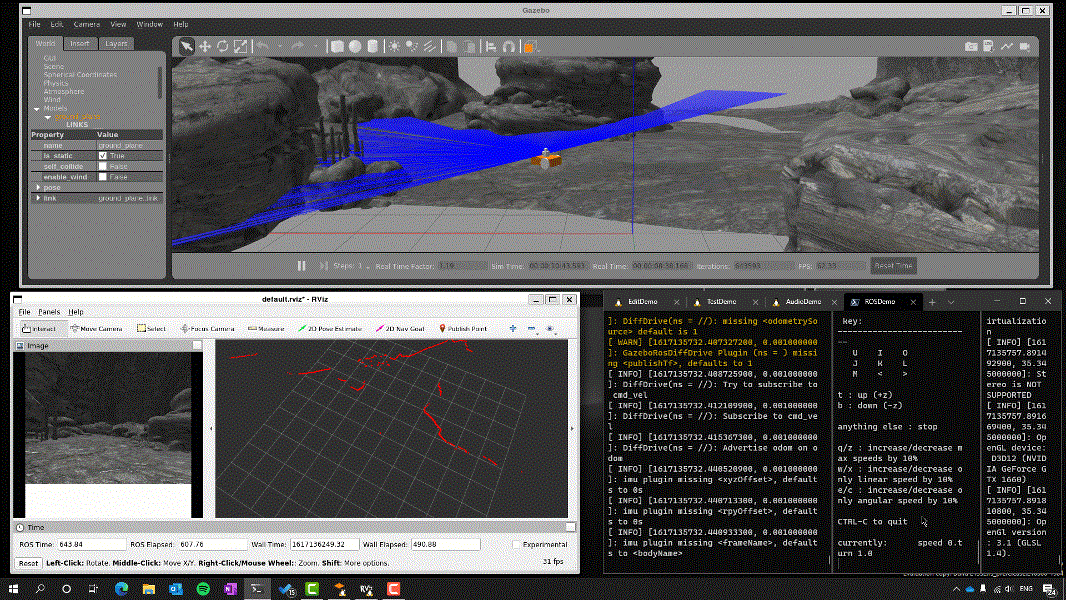
Spoločnosť Microsoft tiež povolila podporu pre 3D grafiku akcelerovanú GPU, vďaka čomu niektoré zložité aplikácie bežia plynulejšie.
Ako používať túto funkciu
wsl --updatea budete nastavení na používanie GUI aplikáciíwsl –installsa automaticky nainštaluje WSLg ako súčasť počiatočného nastavenia WSL.Video úvod do spúšťania aplikácie Linux GUI na Win 10
Režim Kiosk v systéme Windows 10 je režim na používanie iba 1 aplikácie alebo prístup iba k 1 webovej lokalite s hosťami.
Táto príručka vám ukáže, ako zmeniť alebo obnoviť predvolené umiestnenie priečinka Camera Roll v systéme Windows 10.
Úprava súboru hosts môže spôsobiť, že nebudete môcť pristupovať na internet, ak súbor nie je správne upravený. Nasledujúci článok vás prevedie úpravou súboru hosts v systéme Windows 10.
Zmenšenie veľkosti a kapacity fotografií vám uľahčí ich zdieľanie alebo odosielanie komukoľvek. Najmä v systéme Windows 10 môžete hromadne meniť veľkosť fotografií pomocou niekoľkých jednoduchých krokov.
Ak nepotrebujete zobrazovať nedávno navštívené položky a miesta z bezpečnostných dôvodov alebo z dôvodov ochrany osobných údajov, môžete to jednoducho vypnúť.
Spoločnosť Microsoft práve vydala aktualizáciu Windows 10 Anniversary Update s mnohými vylepšeniami a novými funkciami. V tejto novej aktualizácii uvidíte veľa zmien. Od podpory stylusu Windows Ink až po podporu rozšírenia prehliadača Microsoft Edge sa výrazne zlepšila ponuka Štart a Cortana.
Jedno miesto na ovládanie mnohých operácií priamo na systémovej lište.
V systéme Windows 10 si môžete stiahnuť a nainštalovať šablóny skupinovej politiky na správu nastavení Microsoft Edge a táto príručka vám ukáže tento proces.
Tmavý režim je rozhranie s tmavým pozadím v systéme Windows 10, ktoré pomáha počítaču šetriť energiu batérie a znižovať vplyv na oči používateľa.
Panel úloh má obmedzený priestor a ak pravidelne pracujete s viacerými aplikáciami, môže sa stať, že vám rýchlo dôjde miesto na pripnutie ďalších obľúbených aplikácií.









